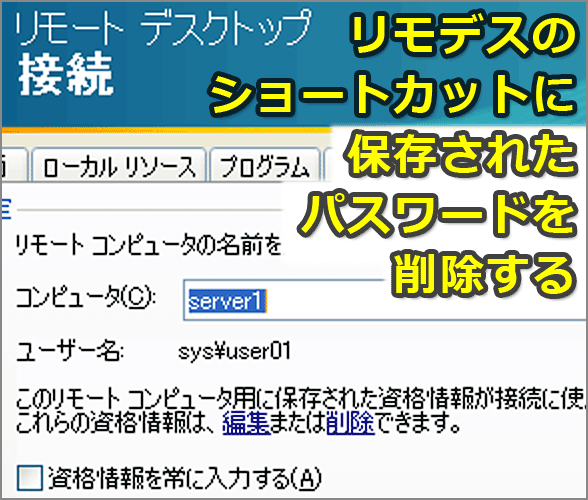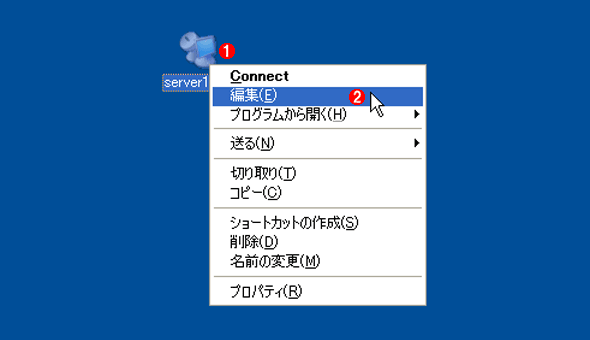リモートデスクトップのショートカットに保存されたパスワードを削除する【Windows OS】:Tech TIPS
リモートデスクトップのショートカットにパスワードを保存しておくと、ワンクリックでサーバに接続できる。しかしセキュリティのことを考えると、ショートカットからパスワード情報を削除しておきたいことがある。その方法は?
対象OS:Windows XP/Windows Vista、Windows Server 2003
「リモートデスクトップ接続」を行う場合、あらかじめ接続先サーバ名やユーザー名、パスワードなどをリモートデスクトップのショートカット(.RDPファイル)に保存しておくと、マウスでダブルクリックするだけで素早く接続できるようになる(Tech TIPS「リモートデスクトップで目的のコンピュータに素早く接続する」参照)。
しかしパスワードまで保存しておくと、簡単に接続できるので、セキュリティ的には問題がある。このような場合は、ショートカットからパスワード情報だけを削除しておけば、ダブルクリックするだけですぐに接続することがなくなり(ログオンダイアログが表示されるので、ユーザーは必ずパスワード情報を入力しなければならなくなる)、安全性が高くなる。本Tech TIPSでは、保存されたリモートデスクトップのショートカットから、パスワード情報を削除する方法について解説する。
リモートデスクトップのクライアントには、当初のWindows XP/Windows Server 2003に搭載されていた「Ver.5.x」と、Windows Vista以降に対応している「Ver.6.x」の2種類がある。以下では、それぞれについて解説する。2つのバージョンの違いや新バージョンの導入方法などについては、Tech TIPS「リモートデスクトップ接続クライアントを新バージョンにアップグレードする」を参照していただきたい。
Ver.6.xのリモートデスクトップクライアントで、パスワードを削除するには
まずデスクトップ上やメニュー上などに配置したリモートデスクトップのショートカットを右クリックし、ポップアップメニューから[編集]を選択する。
すると編集画面が表示されるので、画面の中ほどにある[削除]ボタンをクリックすれば、保存されたパスワードが削除される。
 【Ver.6.x】リモートデスクトップクライアントでパスワードを削除する
【Ver.6.x】リモートデスクトップクライアントでパスワードを削除する保存されているパスワード情報を削除するには、[削除]のリンクをクリックする。
(1)このタブを選択する。
(2)接続先のサーバ名であることを確認する。接続先のサーバごとにそれぞれユーザー名とパスワードの情報が保存されている。
(3)接続の際に使用されるユーザー名。このユーザー名に対するパスワードの情報が保存されている。
(4)接続するユーザー名やパスワードを変更できる。変更後は保存し直すこと。
(5)この[削除]をクリックすると、パスワード情報が削除される。保存しなくても、このリンクをクリックするだけで削除されるので注意すること。
(6)接続先やユーザー名を変更した場合は、あらためて保存し直すこと。
[削除]をクリックすると、「保存された資格情報を削除しますか?」という問い合わせダイアログが表示されるので、[はい]をクリックして、保存されたパスワード情報を削除する。いったん削除すると、[保存]ボタンを押して更新しなくても、保存された情報が削除されてしまうので注意していただきたい。
正しく削除されると、以後は、次のように「接続時には資格情報を要求されます。」と表示される。
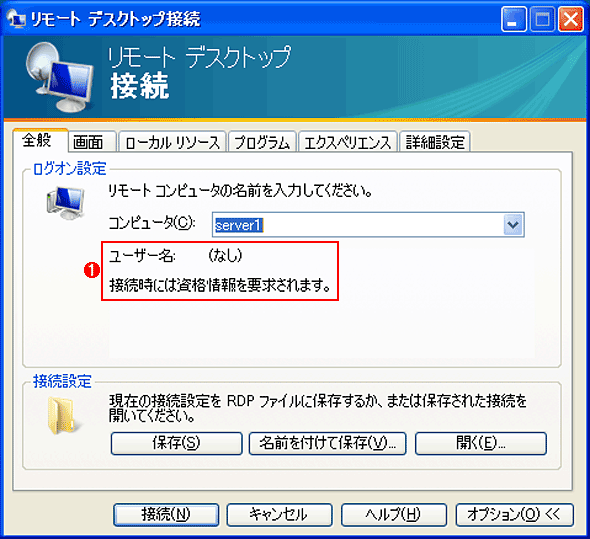 【Ver.6.x】パスワード情報が保存されていない場合の編集ダイアログ
【Ver.6.x】パスワード情報が保存されていない場合の編集ダイアログパスワード情報が保存されていない場合(削除された場合)は、このように表示が変わる。
(1)接続のユーザー名やパスワードなどの情報が保存されていない場合は、このように表示される。
Ver.5.xのリモートデスクトップクライアントで、パスワードを削除するには
Ver.5.xのリモートデスクトップクライアントの場合には、Ver.6.xのような[削除]ボタンがないため、ユーザーが手動でパスワードを削除して保存し直す必要がある。
まずリモートデスクトップのショートカットを右クリックしてポップアップメニューから[編集]を選択する。すると接続のための設定画面が表示されるので、パスワード欄を空白にするか、[パスワードを保存する]のチェックボックスを[オフ]にして、ショートカットを更新すればよい(保存し直す)。これでパスワード情報が削除される。
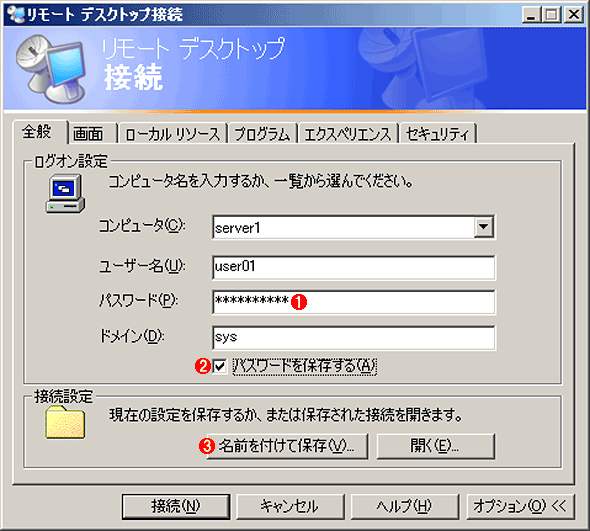 【Ver.5.x】リモートデスクトップクライアントでパスワードを削除する
【Ver.5.x】リモートデスクトップクライアントでパスワードを削除するVer.5.xのリモートデスクトップクライアントの場合は、パスワードを空にするか、保存しないようにして、ショートカットの内容を更新する。
(1)ここを空にして、パスワード情報を削除する。
(2)もしくは、このチェックボックスを[オフ]にして、パスワード情報を保存しないようにする。
(3)これをクリックして、編集対象のショートカットに保存し直す。上書き更新になるので、そのまま書き込んでもよいかどうかを問い合わせるダイアログが表示されるので、[はい]をクリックして許可する。
リモートデスクトップのサーバ側で必ずパスワードが要求されるようにするには
ここまで紹介したのは、クライアント側で保存されているパスワードを削除する方法である。サーバ側ではないことは留意してほしい。
リモートデスクトップ接続の安全性をより高めるためには、必ずパスワードが要求されるようにサーバ側の設定も変更しておく、という方法もある。それを適用すると、たとえクライアント側のショートカットにパスワード情報が保存されていても、リモートデスクトップ接続時にはパスワードの入力が必要になる。詳細はTech TIPS「リモートデスクトップ接続でパスワード入力を強制する」を参照していただきたい。
■この記事と関連性の高い別の記事
- Windowsでリモートデスクトップの接続コンピュータ履歴を削除する(TIPS)
- リモートデスクトップ接続でパスワード入力を強制する(TIPS)
- オートコンプリートの「パスワード保存」ダイアログを理解する(TIPS)
- Windowsのリモートデスクトップで目的のコンピュータに素早く接続する(TIPS)
- Office文書にパスワードを設定する(TIPS)
- WindowsでIEのオートコンプリート履歴を削除する(TIPS)
- Google Chromeに保存されているWebサイトのIDとパスワードの情報を確認する(TIPS)
- リモートからWindowsデスクトップを制御する方法(NetMeetingを利用する方法)(TIPS)
Copyright© Digital Advantage Corp. All Rights Reserved.